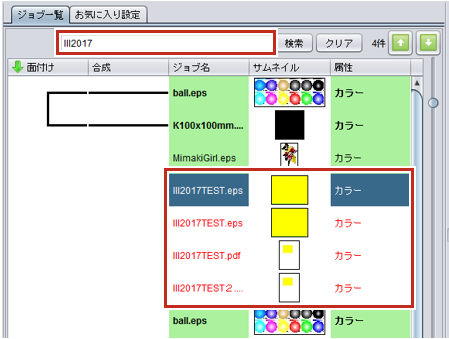バーコードリーダーで検索する
ジョブの検索条件をバーコードリーダーで読み取り、検索します。

対応しているバーコードリーダーの仕様は以下の通りです。
- COM/RS232Cインターフェイスを備えていること。
- 1次元バーコードを読み取ることができること。
- キーボード終端文字に"ENTER"コードを設定できること。
- 推奨製品:株式会社アイテックス ITL-3000/3000Plus
- バーコード種別:CODE39またはCODE128
日本語などの2バイト文字を使用する場合は、QRコードおよびQRコードを読み取れるバーコードリーダーが必要になります。

- 本機能がオンになっているRasterLink6PlusとRasterLink7を同時に起動していると、本機能が動かないことがあります。
この場合、RasterLink6Plusを終了するか、RasterLink6Plusで本機能をオフにしてください。
- PCにバーコードリーダーを接続します。

- バーコードリーダーを接続する前に、RasterLink7がインストールされているPCにバーコードリーダーのドライバーをインストールしておいてください。
- ジョブの検索条件をバーコード化します。
- バーコード変換ソフトを使用してください。

- 作成したバーコードを作業指示書などに印刷します。
- RasterLink7で、[環境設定] - [オプション] - [表示]タブを選択します。
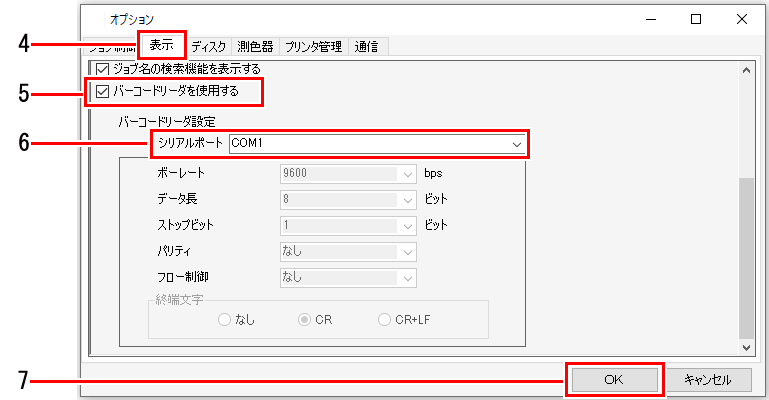
- [バーコードリーダを使用する]チェックボックスをオンにします。
- [シリアルポート]から接続されているバーコードリーダーを選択します。
- [OK]をクリックします。
- バーコードリーダーでバーコードを読み取ります。
- RasterLink7でジョブが検索されます。